nastavení OPEL MOVANO_B 2016.5 Příručka k informačnímu systému (in Czech)
[x] Cancel search | Manufacturer: OPEL, Model Year: 2016.5, Model line: MOVANO_B, Model: OPEL MOVANO_B 2016.5Pages: 135, velikost PDF: 2.02 MB
Page 34 of 135
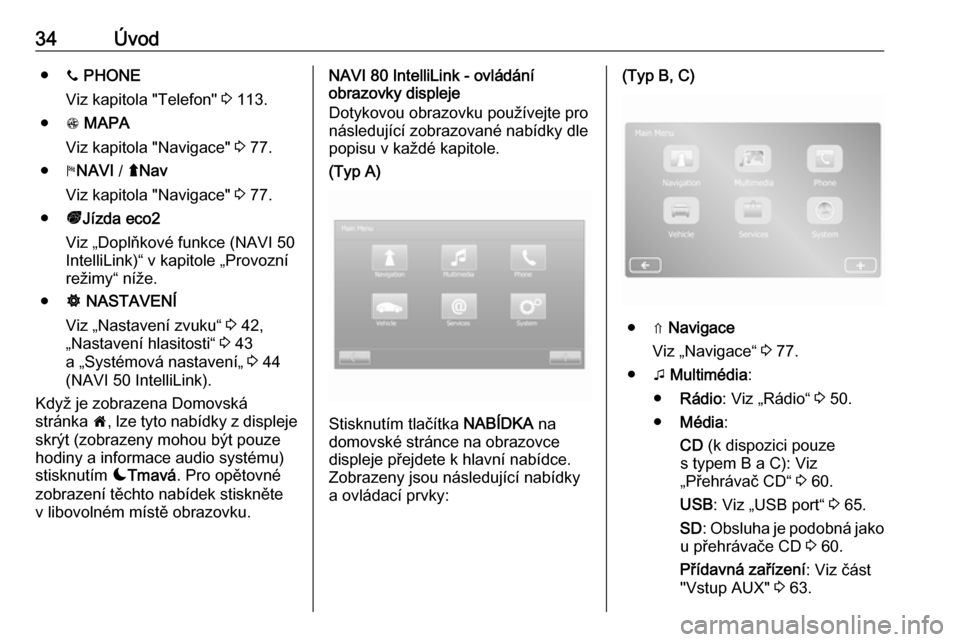
34Úvod●y PHONE
Viz kapitola "Telefon" 3 113.
● s MAPA
Viz kapitola "Navigace" 3 77.
● yNAVI / ýNav
Viz kapitola "Navigace" 3 77.
● ðJízda eco2
Viz „Doplňkové funkce (NAVI 50
IntelliLink)“ v kapitole „Provozní
režimy“ níže.
● ÿ NASTAVENÍ
Viz „Nastavení zvuku“ 3 42,
„Nastavení hlasitosti“ 3 43
a „Systémová nastavení„ 3 44
(NAVI 50 IntelliLink).
Když je zobrazena Domovská
stránka 7, lze tyto nabídky z displeje
skrýt (zobrazeny mohou být pouze
hodiny a informace audio systému)
stisknutím æTmavá . Pro opětovné
zobrazení těchto nabídek stiskněte v libovolném místě obrazovku.NAVI 80 IntelliLink - ovládání
obrazovky displeje
Dotykovou obrazovku používejte pro
následující zobrazované nabídky dle
popisu v každé kapitole.(Typ A)
Stisknutím tlačítka NABÍDKA na
domovské stránce na obrazovce
displeje přejdete k hlavní nabídce.
Zobrazeny jsou následující nabídky
a ovládací prvky:
(Typ B, C)
● ⇑ Navigace
Viz „Navigace“ 3 77.
● t Multimédia :
● Rádio : Viz „Rádio“ 3 50.
● Média :
CD (k dispozici pouze
s typem B a C): Viz
„Přehrávač CD“ 3 60.
USB : Viz „USB port“ 3 65.
SD : Obsluha je podobná jako
u přehrávače CD 3 60.
Přídavná zařízení : Viz část
"Vstup AUX" 3 63.
Page 35 of 135
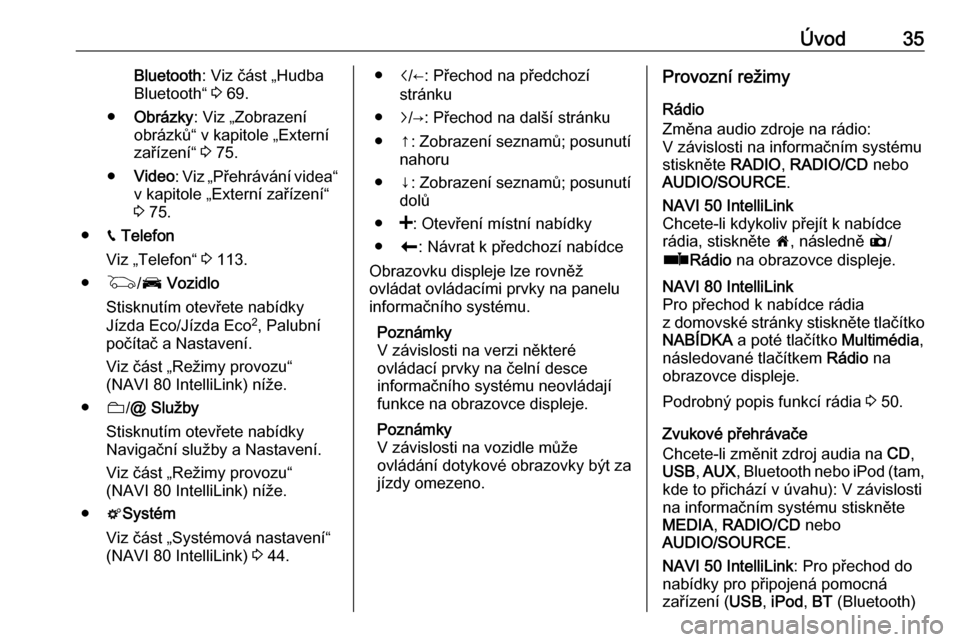
Úvod35Bluetooth: Viz část „Hudba
Bluetooth“ 3 69.
● Obrázky : Viz „Zobrazení
obrázků“ v kapitole „Externí
zařízení“ 3 75.
● Video : Viz „Přehrávání videa“
v kapitole „Externí zařízení“
3 75.
● g Telefon
Viz „Telefon“ 3 113.
● G /J Vozidlo
Stisknutím otevřete nabídky
Jízda Eco/Jízda Eco 2
, Palubní
počítač a Nastavení.
Viz část „Režimy provozu“
(NAVI 80 IntelliLink) níže.
● N/@ Služby
Stisknutím otevřete nabídky
Navigační služby a Nastavení.
Viz část „Režimy provozu“
(NAVI 80 IntelliLink) níže.
● tSystém
Viz část „Systémová nastavení“
(NAVI 80 IntelliLink) 3 44.● i/←: Přechod na předchozí
stránku
● j/→: Přechod na další stránku
● ↑ : Zobrazení seznamů; posunutí
nahoru
● ↓ : Zobrazení seznamů; posunutí
dolů
● <: Otevření místní nabídky
● r: Návrat k předchozí nabídce
Obrazovku displeje lze rovněž
ovládat ovládacími prvky na panelu
informačního systému.
Poznámky
V závislosti na verzi některé
ovládací prvky na čelní desce
informačního systému neovládají
funkce na obrazovce displeje.
Poznámky
V závislosti na vozidle může
ovládání dotykové obrazovky být za
jízdy omezeno.Provozní režimy
Rádio
Změna audio zdroje na rádio:
V závislosti na informačním systému
stiskněte RADIO, RADIO/CD nebo
AUDIO/SOURCE .NAVI 50 IntelliLink
Chcete-li kdykoliv přejít k nabídce
rádia, stiskněte 7, následně è/
ñ Rádio na obrazovce displeje.NAVI 80 IntelliLink
Pro přechod k nabídce rádia
z domovské stránky stiskněte tlačítko NABÍDKA a poté tlačítko Multimédia,
následované tlačítkem Rádio na
obrazovce displeje.
Podrobný popis funkcí rádia 3 50.
Zvukové přehrávače
Chcete-li změnit zdroj audia na CD,
USB , AUX , Bluetooth nebo iPod (tam,
kde to přichází v úvahu): V závislosti na informačním systému stiskněteMEDIA , RADIO/CD nebo
AUDIO/SOURCE .
NAVI 50 IntelliLink : Pro přechod do
nabídky pro připojená pomocná
zařízení ( USB, iPod , BT (Bluetooth)
Page 36 of 135
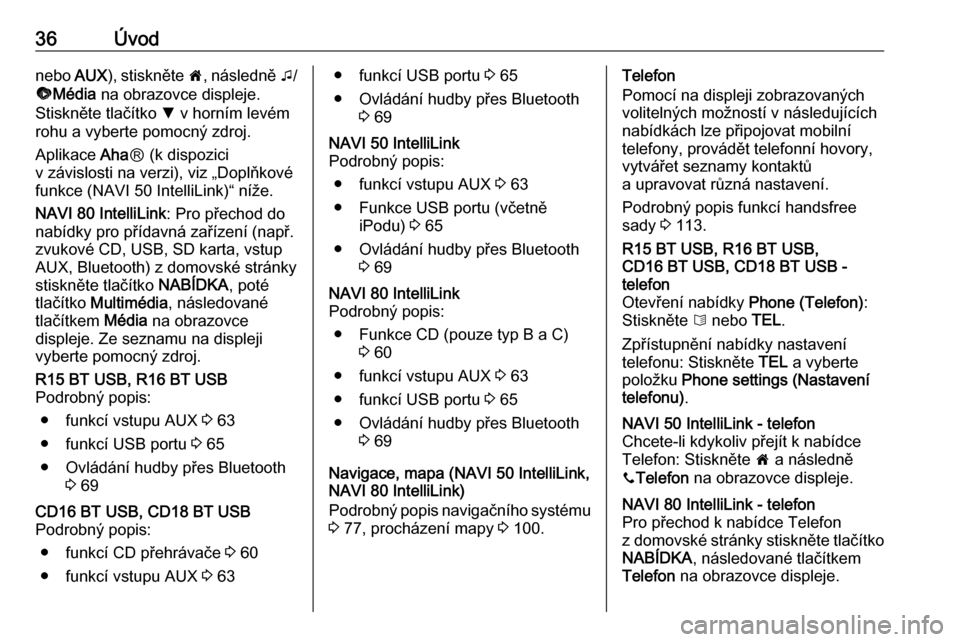
36Úvodnebo AUX), stiskněte 7, následně t/
ü Média na obrazovce displeje.
Stiskněte tlačítko S v horním levém
rohu a vyberte pomocný zdroj.
Aplikace AhaⓇ (k dispozici
v závislosti na verzi), viz „Doplňkové funkce (NAVI 50 IntelliLink)“ níže.
NAVI 80 IntelliLink : Pro přechod do
nabídky pro přídavná zařízení (např.
zvukové CD, USB, SD karta, vstup
AUX, Bluetooth) z domovské stránky
stiskněte tlačítko NABÍDKA, poté
tlačítko Multimédia , následované
tlačítkem Média na obrazovce
displeje. Ze seznamu na displeji
vyberte pomocný zdroj.R15 BT USB, R16 BT USB
Podrobný popis:
● funkcí vstupu AUX 3 63
● funkcí USB portu 3 65
● Ovládání hudby přes Bluetooth 3 69CD16 BT USB, CD18 BT USB
Podrobný popis:
● funkcí CD přehrávače 3 60
● funkcí vstupu AUX 3 63● funkcí USB portu 3 65
● Ovládání hudby přes Bluetooth 3 69NAVI 50 IntelliLink
Podrobný popis:
● funkcí vstupu AUX 3 63
● Funkce USB portu (včetně iPodu) 3 65
● Ovládání hudby přes Bluetooth 3 69NAVI 80 IntelliLink
Podrobný popis:
● Funkce CD (pouze typ B a C) 3 60
● funkcí vstupu AUX 3 63
● funkcí USB portu 3 65
● Ovládání hudby přes Bluetooth 3 69
Navigace, mapa (NAVI 50 IntelliLink,
NAVI 80 IntelliLink)
Podrobný popis navigačního systému
3 77, procházení mapy 3 100.
Telefon
Pomocí na displeji zobrazovaných
volitelných možností v následujících
nabídkách lze připojovat mobilní
telefony, provádět telefonní hovory,
vytvářet seznamy kontaktů
a upravovat různá nastavení.
Podrobný popis funkcí handsfree
sady 3 113.R15 BT USB, R16 BT USB,
CD16 BT USB, CD18 BT USB -
telefon
Otevření nabídky Phone (Telefon):
Stiskněte 6 nebo TEL.
Zpřístupnění nabídky nastavení
telefonu: Stiskněte TEL a vyberte
položku Phone settings (Nastavení
telefonu) .NAVI 50 IntelliLink - telefon
Chcete-li kdykoliv přejít k nabídce
Telefon: Stiskněte 7 a následně
y Telefon na obrazovce displeje.NAVI 80 IntelliLink - telefon
Pro přechod k nabídce Telefon
z domovské stránky stiskněte tlačítko NABÍDKA , následované tlačítkem
Telefon na obrazovce displeje.
Page 37 of 135
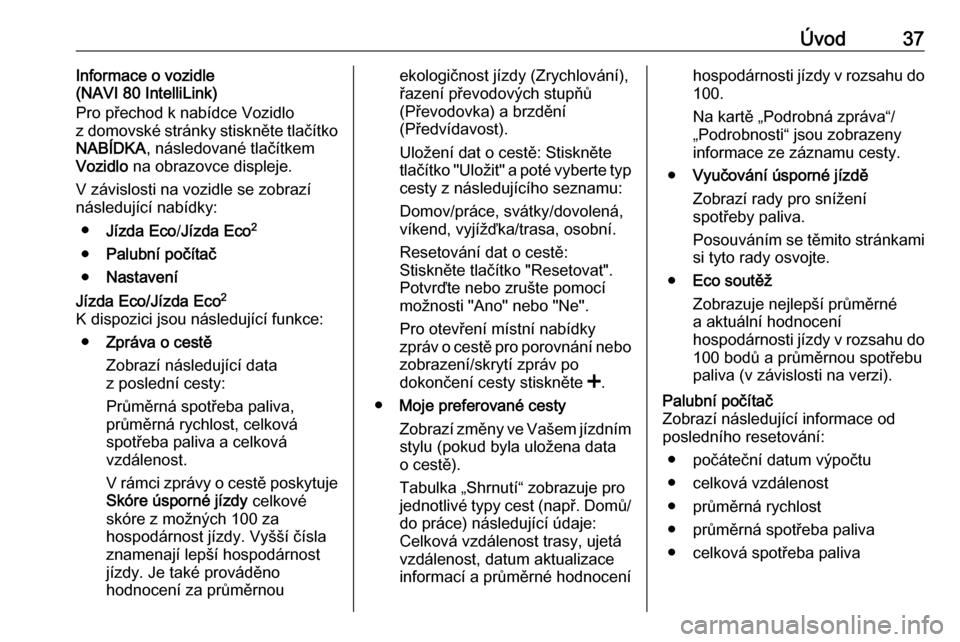
Úvod37Informace o vozidle
(NAVI 80 IntelliLink)
Pro přechod k nabídce Vozidlo
z domovské stránky stiskněte tlačítko
NABÍDKA , následované tlačítkem
Vozidlo na obrazovce displeje.
V závislosti na vozidle se zobrazí následující nabídky:
● Jízda Eco /Jízda Eco 2
● Palubní počítač
● NastaveníJízda Eco/Jízda Eco 2
K dispozici jsou následující funkce: ● Zpráva o cestě
Zobrazí následující data
z poslední cesty:
Průměrná spotřeba paliva,
průměrná rychlost, celková
spotřeba paliva a celková
vzdálenost.
V rámci zprávy o cestě poskytuje Skóre úsporné jízdy celkové
skóre z možných 100 za hospodárnost jízdy. Vyšší čísla
znamenají lepší hospodárnost
jízdy. Je také prováděno
hodnocení za průměrnouekologičnost jízdy (Zrychlování),
řazení převodových stupňů
(Převodovka) a brzdění
(Předvídavost).
Uložení dat o cestě: Stiskněte tlačítko "Uložit" a poté vyberte typ
cesty z následujícího seznamu:
Domov/práce, svátky/dovolená,
víkend, vyjížďka/trasa, osobní.
Resetování dat o cestě:
Stiskněte tlačítko "Resetovat".
Potvrďte nebo zrušte pomocí
možnosti "Ano" nebo "Ne".
Pro otevření místní nabídky
zpráv o cestě pro porovnání nebo
zobrazení/skrytí zpráv po
dokončení cesty stiskněte <.
● Moje preferované cesty
Zobrazí změny ve Vašem jízdním
stylu (pokud byla uložena data
o cestě).
Tabulka „Shrnutí“ zobrazuje pro
jednotlivé typy cest (např. Domů/ do práce) následující údaje:
Celková vzdálenost trasy, ujetá
vzdálenost, datum aktualizace
informací a průměrné hodnoceníhospodárnosti jízdy v rozsahu do 100.
Na kartě „Podrobná zpráva“/
„Podrobnosti“ jsou zobrazeny
informace ze záznamu cesty.
● Vyučování úsporné jízdě
Zobrazí rady pro snížení
spotřeby paliva.
Posouváním se těmito stránkami
si tyto rady osvojte.
● Eco soutěž
Zobrazuje nejlepší průměrné
a aktuální hodnocení
hospodárnosti jízdy v rozsahu do 100 bodů a průměrnou spotřebu
paliva (v závislosti na verzi).Palubní počítač
Zobrazí následující informace od
posledního resetování:
● počáteční datum výpočtu
● celková vzdálenost
● průměrná rychlost
● průměrná spotřeba paliva
● celková spotřeba paliva
Page 38 of 135
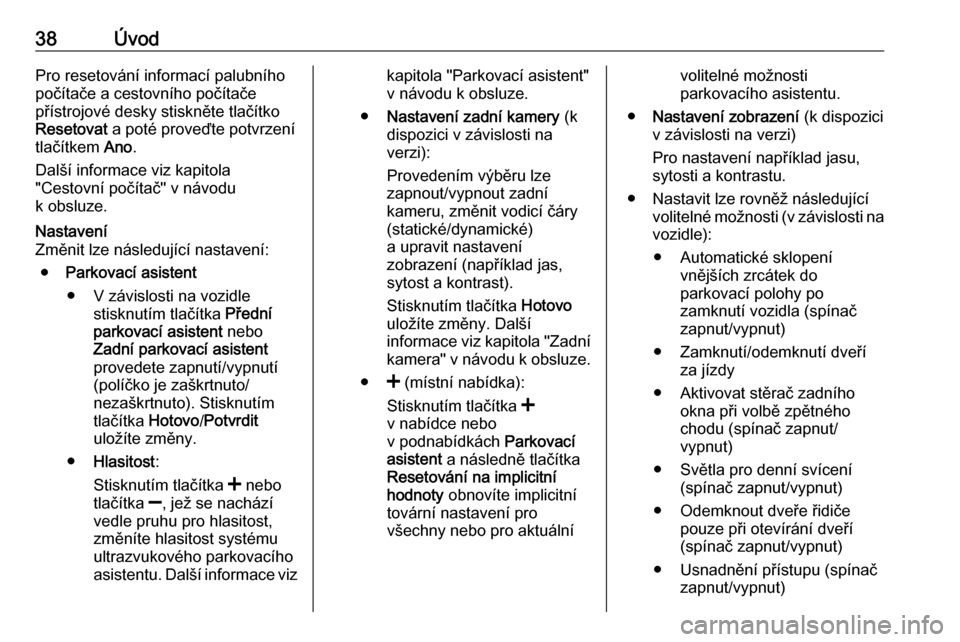
38ÚvodPro resetování informací palubního
počítače a cestovního počítače
přístrojové desky stiskněte tlačítko
Resetovat a poté proveďte potvrzení
tlačítkem Ano.
Další informace viz kapitola
"Cestovní počítač" v návodu
k obsluze.Nastavení
Změnit lze následující nastavení:
● Parkovací asistent
● V závislosti na vozidle stisknutím tlačítka Přední
parkovací asistent nebo
Zadní parkovací asistent
provedete zapnutí/vypnutí
(políčko je zaškrtnuto/
nezaškrtnuto). Stisknutím tlačítka Hotovo/Potvrdit
uložíte změny.
● Hlasitost :
Stisknutím tlačítka < nebo
tlačítka ], jež se nachází
vedle pruhu pro hlasitost,
změníte hlasitost systému ultrazvukového parkovacího asistentu. Další informace vizkapitola "Parkovací asistent"
v návodu k obsluze.
● Nastavení zadní kamery (k
dispozici v závislosti na verzi):
Provedením výběru lze
zapnout/vypnout zadní
kameru, změnit vodicí čáry (statické/dynamické)
a upravit nastavení
zobrazení (například jas,
sytost a kontrast).
Stisknutím tlačítka Hotovo
uložíte změny. Další
informace viz kapitola "Zadní
kamera" v návodu k obsluze.
● < (místní nabídka):
Stisknutím tlačítka <
v nabídce nebo
v podnabídkách Parkovací
asistent a následně tlačítka
Resetování na implicitní
hodnoty obnovíte implicitní
tovární nastavení pro
všechny nebo pro aktuálnívolitelné možnosti
parkovacího asistentu.
● Nastavení zobrazení (k dispozici
v závislosti na verzi)
Pro nastavení například jasu,
sytosti a kontrastu.
● Nastavit lze rovněž následující volitelné možnosti (v závislosti navozidle):
● Automatické sklopení vnějších zrcátek do
parkovací polohy po
zamknutí vozidla (spínač
zapnut/vypnut)
● Zamknutí/odemknutí dveří za jízdy
● Aktivovat stěrač zadního okna při volbě zpětnéhochodu (spínač zapnut/
vypnut)
● Světla pro denní svícení (spínač zapnut/vypnut)
● Odemknout dveře řidiče pouze při otevírání dveří
(spínač zapnut/vypnut)
● Usnadnění přístupu (spínač zapnut/vypnut)
Page 39 of 135
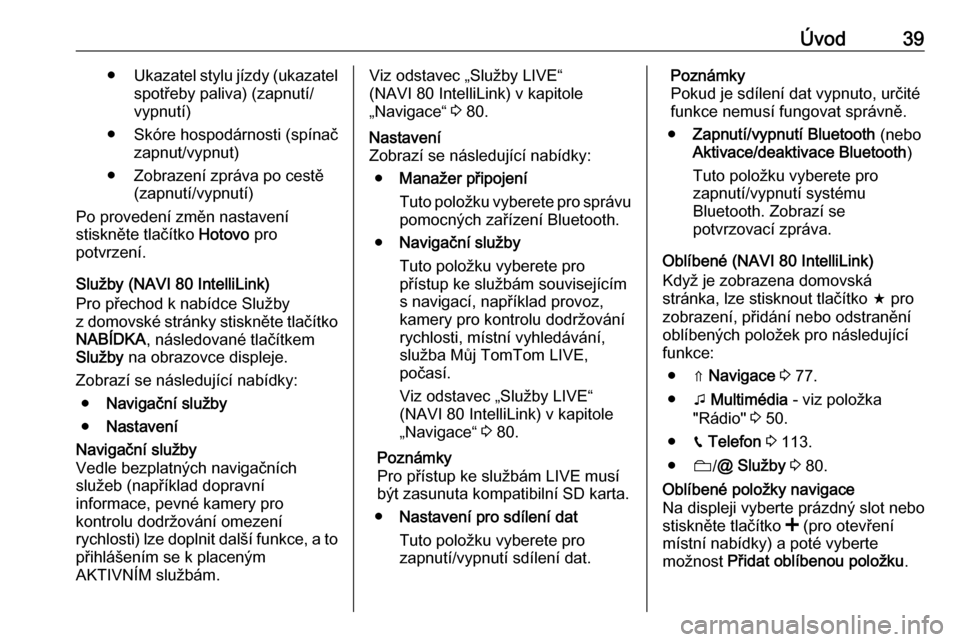
Úvod39●Ukazatel stylu jízdy (ukazatel
spotřeby paliva) (zapnutí/
vypnutí)
● Skóre hospodárnosti (spínač zapnut/vypnut)
● Zobrazení zpráva po cestě (zapnutí/vypnutí)
Po provedení změn nastavení
stiskněte tlačítko Hotovo pro
potvrzení.
Služby (NAVI 80 IntelliLink)
Pro přechod k nabídce Služby
z domovské stránky stiskněte tlačítko
NABÍDKA , následované tlačítkem
Služby na obrazovce displeje.
Zobrazí se následující nabídky: ● Navigační služby
● NastaveníNavigační služby
Vedle bezplatných navigačních
služeb (například dopravní
informace, pevné kamery pro
kontrolu dodržování omezení
rychlosti) lze doplnit další funkce, a to
přihlášením se k placeným
AKTIVNÍM službám.Viz odstavec „Služby LIVE“
(NAVI 80 IntelliLink) v kapitole „Navigace“ 3 80.Nastavení
Zobrazí se následující nabídky:
● Manažer připojení
Tuto položku vyberete pro správu
pomocných zařízení Bluetooth.
● Navigační služby
Tuto položku vyberete pro
přístup ke službám souvisejícím
s navigací, například provoz,
kamery pro kontrolu dodržování
rychlosti, místní vyhledávání,
služba Můj TomTom LIVE,
počasí.
Viz odstavec „Služby LIVE“
(NAVI 80 IntelliLink) v kapitole „Navigace“ 3 80.
Poznámky
Pro přístup ke službám LIVE musí
být zasunuta kompatibilní SD karta.
● Nastavení pro sdílení dat
Tuto položku vyberete pro
zapnutí/vypnutí sdílení dat.Poznámky
Pokud je sdílení dat vypnuto, určité
funkce nemusí fungovat správně.
● Zapnutí/vypnutí Bluetooth (nebo
Aktivace/deaktivace Bluetooth )
Tuto položku vyberete pro zapnutí/vypnutí systému
Bluetooth. Zobrazí se
potvrzovací zpráva.
Oblíbené (NAVI 80 IntelliLink)
Když je zobrazena domovská
stránka, lze stisknout tlačítko f pro
zobrazení, přidání nebo odstranění
oblíbených položek pro následující
funkce:
● ⇑ Navigace 3 77.
● t Multimédia - viz položka
"Rádio" 3 50.
● g Telefon 3 113.
● N/@ Služby 3 80.Oblíbené položky navigace
Na displeji vyberte prázdný slot nebo
stiskněte tlačítko < (pro otevření
místní nabídky) a poté vyberte
možnost Přidat oblíbenou položku .
Page 40 of 135
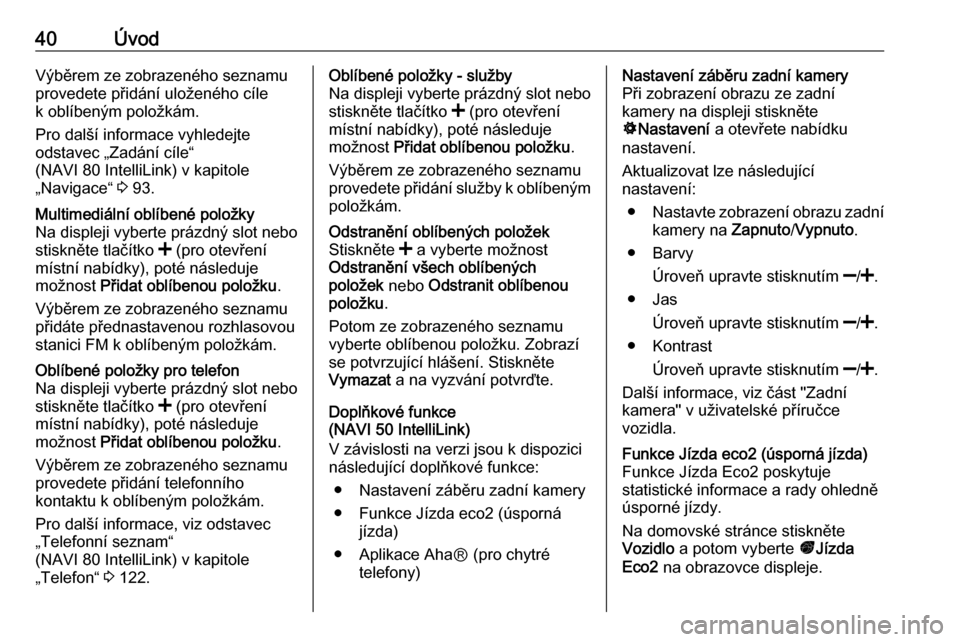
40ÚvodVýběrem ze zobrazeného seznamu
provedete přidání uloženého cíle k oblíbeným položkám.
Pro další informace vyhledejte
odstavec „Zadání cíle“
(NAVI 80 IntelliLink) v kapitole
„Navigace“ 3 93.Multimediální oblíbené položky
Na displeji vyberte prázdný slot nebo
stiskněte tlačítko < (pro otevření
místní nabídky), poté následuje
možnost Přidat oblíbenou položku .
Výběrem ze zobrazeného seznamu
přidáte přednastavenou rozhlasovou
stanici FM k oblíbeným položkám.Oblíbené položky pro telefon
Na displeji vyberte prázdný slot nebo
stiskněte tlačítko < (pro otevření
místní nabídky), poté následuje
možnost Přidat oblíbenou položku .
Výběrem ze zobrazeného seznamu provedete přidání telefonního
kontaktu k oblíbeným položkám.
Pro další informace, viz odstavec
„Telefonní seznam“
(NAVI 80 IntelliLink) v kapitole „Telefon“ 3 122.Oblíbené položky - služby
Na displeji vyberte prázdný slot nebo
stiskněte tlačítko < (pro otevření
místní nabídky), poté následuje
možnost Přidat oblíbenou položku .
Výběrem ze zobrazeného seznamu
provedete přidání služby k oblíbeným
položkám.Odstranění oblíbených položek
Stiskněte < a vyberte možnost
Odstranění všech oblíbených
položek nebo Odstranit oblíbenou
položku .
Potom ze zobrazeného seznamu
vyberte oblíbenou položku. Zobrazí
se potvrzující hlášení. Stiskněte
Vymazat a na vyzvání potvrďte.
Doplňkové funkce
(NAVI 50 IntelliLink)
V závislosti na verzi jsou k dispozici
následující doplňkové funkce:
● Nastavení záběru zadní kamery
● Funkce Jízda eco2 (úsporná jízda)
● Aplikace AhaⓇ (pro chytré telefony)
Nastavení záběru zadní kamery
Při zobrazení obrazu ze zadní
kamery na displeji stiskněte
ÿ Nastavení a otevřete nabídku
nastavení.
Aktualizovat lze následující
nastavení:
● Nastavte zobrazení obrazu zadní
kamery na Zapnuto/Vypnuto .
● Barvy
Úroveň upravte stisknutím ]/< .
● Jas
Úroveň upravte stisknutím ]/< .
● Kontrast
Úroveň upravte stisknutím ]/< .
Další informace, viz část "Zadní kamera" v uživatelské příručce
vozidla.Funkce Jízda eco2 (úsporná jízda)
Funkce Jízda Eco2 poskytuje
statistické informace a rady ohledně
úsporné jízdy.
Na domovské stránce stiskněte
Vozidlo a potom vyberte ðJízda
Eco2 na obrazovce displeje.
Page 42 of 135
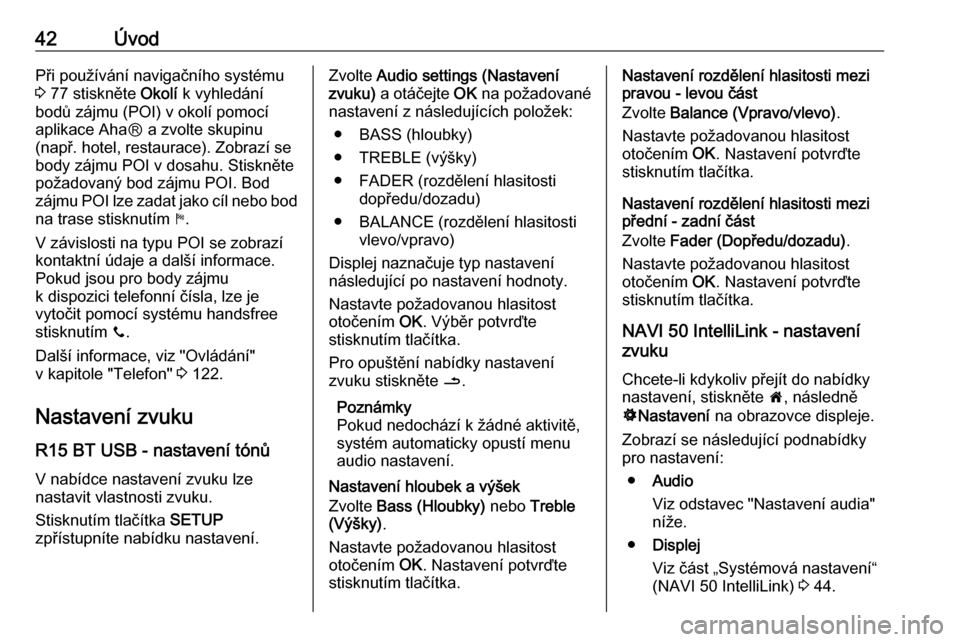
42ÚvodPři používání navigačního systému
3 77 stiskněte Okolí k vyhledání
bodů zájmu (POI) v okolí pomocí
aplikace AhaⓇ a zvolte skupinu
(např. hotel, restaurace). Zobrazí se
body zájmu POI v dosahu. Stiskněte
požadovaný bod zájmu POI. Bod
zájmu POI lze zadat jako cíl nebo bod na trase stisknutím y.
V závislosti na typu POI se zobrazí kontaktní údaje a další informace.
Pokud jsou pro body zájmu
k dispozici telefonní čísla, lze je
vytočit pomocí systému handsfree
stisknutím y.
Další informace, viz "Ovládání" v kapitole "Telefon" 3 122.
Nastavení zvuku R15 BT USB - nastavení tónů
V nabídce nastavení zvuku lze
nastavit vlastnosti zvuku.
Stisknutím tlačítka SETUP
zpřístupníte nabídku nastavení.Zvolte Audio settings (Nastavení
zvuku) a otáčejte OK na požadované
nastavení z následujících položek:
● BASS (hloubky)
● TREBLE (výšky)
● FADER (rozdělení hlasitosti dopředu/dozadu)
● BALANCE (rozdělení hlasitosti vlevo/vpravo)
Displej naznačuje typ nastavení
následující po nastavení hodnoty.
Nastavte požadovanou hlasitost
otočením OK. Výběr potvrďte
stisknutím tlačítka.
Pro opuštění nabídky nastavení
zvuku stiskněte /.
Poznámky
Pokud nedochází k žádné aktivitě,
systém automaticky opustí menu
audio nastavení.
Nastavení hloubek a výšek
Zvolte Bass (Hloubky) nebo Treble
(Výšky) .
Nastavte požadovanou hlasitost
otočením OK. Nastavení potvrďte
stisknutím tlačítka.Nastavení rozdělení hlasitosti mezi
pravou - levou část
Zvolte Balance (Vpravo/vlevo) .
Nastavte požadovanou hlasitost
otočením OK. Nastavení potvrďte
stisknutím tlačítka.
Nastavení rozdělení hlasitosti mezi
přední - zadní část
Zvolte Fader (Dopředu/dozadu) .
Nastavte požadovanou hlasitost
otočením OK. Nastavení potvrďte
stisknutím tlačítka.
NAVI 50 IntelliLink - nastavení
zvuku
Chcete-li kdykoliv přejít do nabídky
nastavení, stiskněte 7, následně
ÿ Nastavení na obrazovce displeje.
Zobrazí se následující podnabídky pro nastavení:
● Audio
Viz odstavec "Nastavení audia"
níže.
● Displej
Viz část „Systémová nastavení“
(NAVI 50 IntelliLink) 3 44.
Page 43 of 135
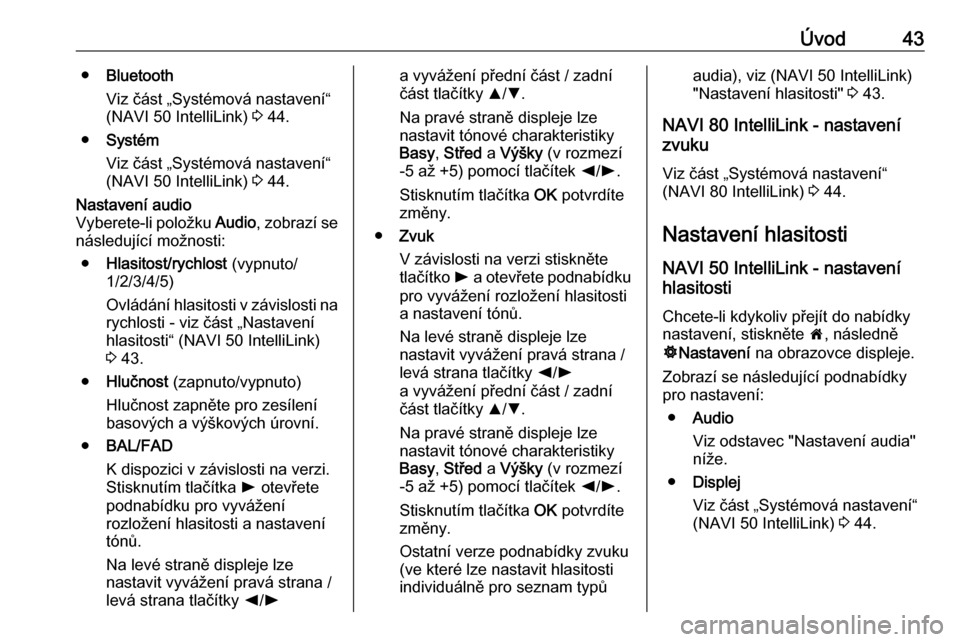
Úvod43●Bluetooth
Viz část „Systémová nastavení“
(NAVI 50 IntelliLink) 3 44.
● Systém
Viz část „Systémová nastavení“
(NAVI 50 IntelliLink) 3 44.Nastavení audio
Vyberete-li položku Audio, zobrazí se
následující možnosti:
● Hlasitost/rychlost (vypnuto/
1/2/3/4/5)
Ovládání hlasitosti v závislosti na
rychlosti - viz část „Nastavení
hlasitosti“ (NAVI 50 IntelliLink)
3 43.
● Hlučnost (zapnuto/vypnuto)
Hlučnost zapněte pro zesílení basových a výškových úrovní.
● BAL/FAD
K dispozici v závislosti na verzi.
Stisknutím tlačítka l otevřete
podnabídku pro vyvážení
rozložení hlasitosti a nastavení
tónů.
Na levé straně displeje lze
nastavit vyvážení pravá strana /
levá strana tlačítky k/la vyvážení přední část / zadní
část tlačítky R/S .
Na pravé straně displeje lze
nastavit tónové charakteristiky
Basy , Střed a Výšky (v rozmezí
-5 až +5) pomocí tlačítek k/l .
Stisknutím tlačítka OK potvrdíte
změny.
● Zvuk
V závislosti na verzi stiskněte tlačítko l a otevřete podnabídku
pro vyvážení rozložení hlasitosti
a nastavení tónů.
Na levé straně displeje lze
nastavit vyvážení pravá strana /
levá strana tlačítky k/l
a vyvážení přední část / zadní
část tlačítky R/S .
Na pravé straně displeje lze
nastavit tónové charakteristiky
Basy , Střed a Výšky (v rozmezí
-5 až +5) pomocí tlačítek k/l .
Stisknutím tlačítka OK potvrdíte
změny.
Ostatní verze podnabídky zvuku
(ve které lze nastavit hlasitosti
individuálně pro seznam typůaudia), viz (NAVI 50 IntelliLink)
"Nastavení hlasitosti" 3 43.
NAVI 80 IntelliLink - nastavení
zvuku
Viz část „Systémová nastavení“
(NAVI 80 IntelliLink) 3 44.
Nastavení hlasitosti
NAVI 50 IntelliLink - nastavení
hlasitosti
Chcete-li kdykoliv přejít do nabídky
nastavení, stiskněte 7, následně
ÿ Nastavení na obrazovce displeje.
Zobrazí se následující podnabídky
pro nastavení:
● Audio
Viz odstavec "Nastavení audia"
níže.
● Displej
Viz část „Systémová nastavení“
(NAVI 50 IntelliLink) 3 44.
Page 44 of 135
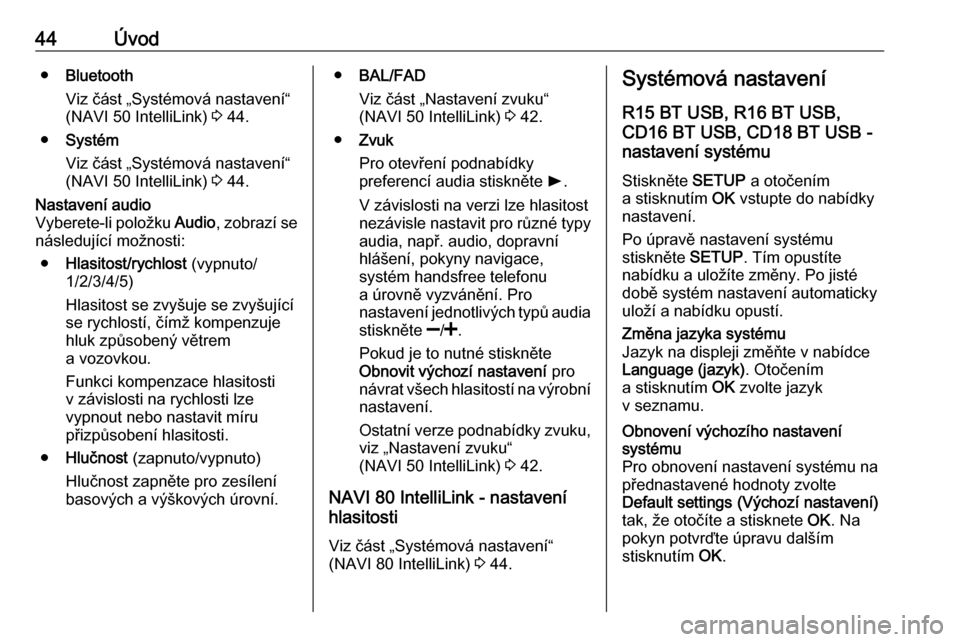
44Úvod●Bluetooth
Viz část „Systémová nastavení“
(NAVI 50 IntelliLink) 3 44.
● Systém
Viz část „Systémová nastavení“
(NAVI 50 IntelliLink) 3 44.Nastavení audio
Vyberete-li položku Audio, zobrazí se
následující možnosti:
● Hlasitost/rychlost (vypnuto/
1/2/3/4/5)
Hlasitost se zvyšuje se zvyšující
se rychlostí, čímž kompenzuje
hluk způsobený větrem
a vozovkou.
Funkci kompenzace hlasitosti v závislosti na rychlosti lze
vypnout nebo nastavit míru
přizpůsobení hlasitosti.
● Hlučnost (zapnuto/vypnuto)
Hlučnost zapněte pro zesílení
basových a výškových úrovní.● BAL/FAD
Viz část „Nastavení zvuku“
(NAVI 50 IntelliLink) 3 42.
● Zvuk
Pro otevření podnabídky
preferencí audia stiskněte l.
V závislosti na verzi lze hlasitost
nezávisle nastavit pro různé typy
audia, např. audio, dopravní
hlášení, pokyny navigace,
systém handsfree telefonu
a úrovně vyzvánění. Pro
nastavení jednotlivých typů audia
stiskněte ]/< .
Pokud je to nutné stiskněte
Obnovit výchozí nastavení pro
návrat všech hlasitostí na výrobní
nastavení.
Ostatní verze podnabídky zvuku, viz „Nastavení zvuku“
(NAVI 50 IntelliLink) 3 42.
NAVI 80 IntelliLink - nastavení
hlasitosti
Viz část „Systémová nastavení“
(NAVI 80 IntelliLink) 3 44.Systémová nastavení
R15 BT USB, R16 BT USB,
CD16 BT USB, CD18 BT USB -
nastavení systému
Stiskněte SETUP a otočením
a stisknutím OK vstupte do nabídky
nastavení.
Po úpravě nastavení systému
stiskněte SETUP. Tím opustíte
nabídku a uložíte změny. Po jisté
době systém nastavení automaticky
uloží a nabídku opustí.Změna jazyka systému
Jazyk na displeji změňte v nabídce
Language (jazyk) . Otočením
a stisknutím OK zvolte jazyk
v seznamu.Obnovení výchozího nastavení
systému
Pro obnovení nastavení systému na
přednastavené hodnoty zvolte
Default settings (Výchozí nastavení)
tak, že otočíte a stisknete OK. Na
pokyn potvrďte úpravu dalším
stisknutím OK.